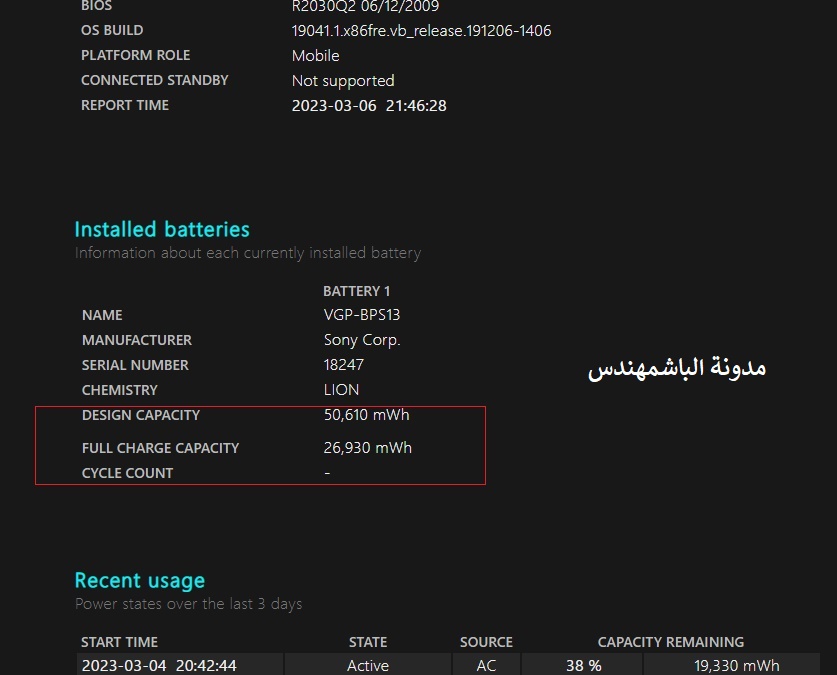كيفيه معرفة حالة بطارية اللاب توب
يمكننا فى هذا المقال معرفه حالة بطارية اللاب توب سواء كانت بحالة جيدة ام لا
الحل الامثل عند شراء جهاز لاب توب مستعمل ومعرفة حالة بطارية جهاز اللاب توب حتي تقيم سعره جيدا
و مع مرور الوقت ستلاحظ تراجع أداء بطارية جهازك أو عدم استجابتها للشحن تمامًا، حيث تعمل أجهزة اللاب توب ببطاريات ليثيوم أيون (li-ion) القابلة لإعادة الشحن، ومن المعلوم أن جميع البطاريات القابلة لإعادة الشحن لها عمر محدود، إذ تنخفض قدرتها ويقل استيعابها للشحن مع مرور الزمن، مما يؤدى إلى انخفاض الوقت الذى يعمل فيه الجهاز قبل الحاجة لإعادة شحن البطارية
خطوات معرفة حالة بطارية اللاب توب علي ويندوز 10
1- الضغط علي زر الويندوز من لوحة المفاتيح
2-فى مربع البحث بجوار قائمة (ابدأ) اكتب: CMD.
اضغط على خيار (تشغيل كمسؤول) Run as administrator الذى يظهر فى الجهة اليمني.
سيُطلب منك الموافقة للسماح للتطبيق بإجراء تغييرات، اضغط على خيار (موافق).
powercfg /batteryreport /output “C:\battery-report.html
اضغط على مفتاح (Enter) فى لوحة المفاتيح.
انتقل إلى محرك الأقراص C فى جهازك، وهناك يجب أن تجد تقرير البطارية محفوظًا كملف HTML اضغط عليه، سيفتح فى متصفح الويب الخاص بك.
يتضمن التقرير عدة أقسام هي: معلومات عن الجهاز والنظام، ومواصفات البطارية، وحالة الاستخدام خلال آخر 3 أيام، وسجلّ استخدام البطارية من أول يوم استخدمت فيه جهازك المحمول، وسجل سعة البطارية، وتقديرات عمر البطارية